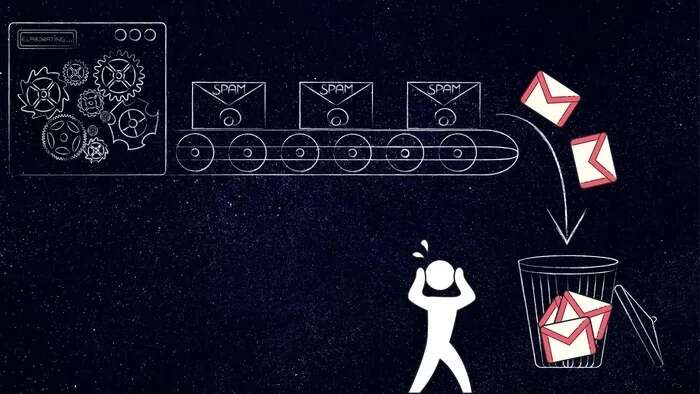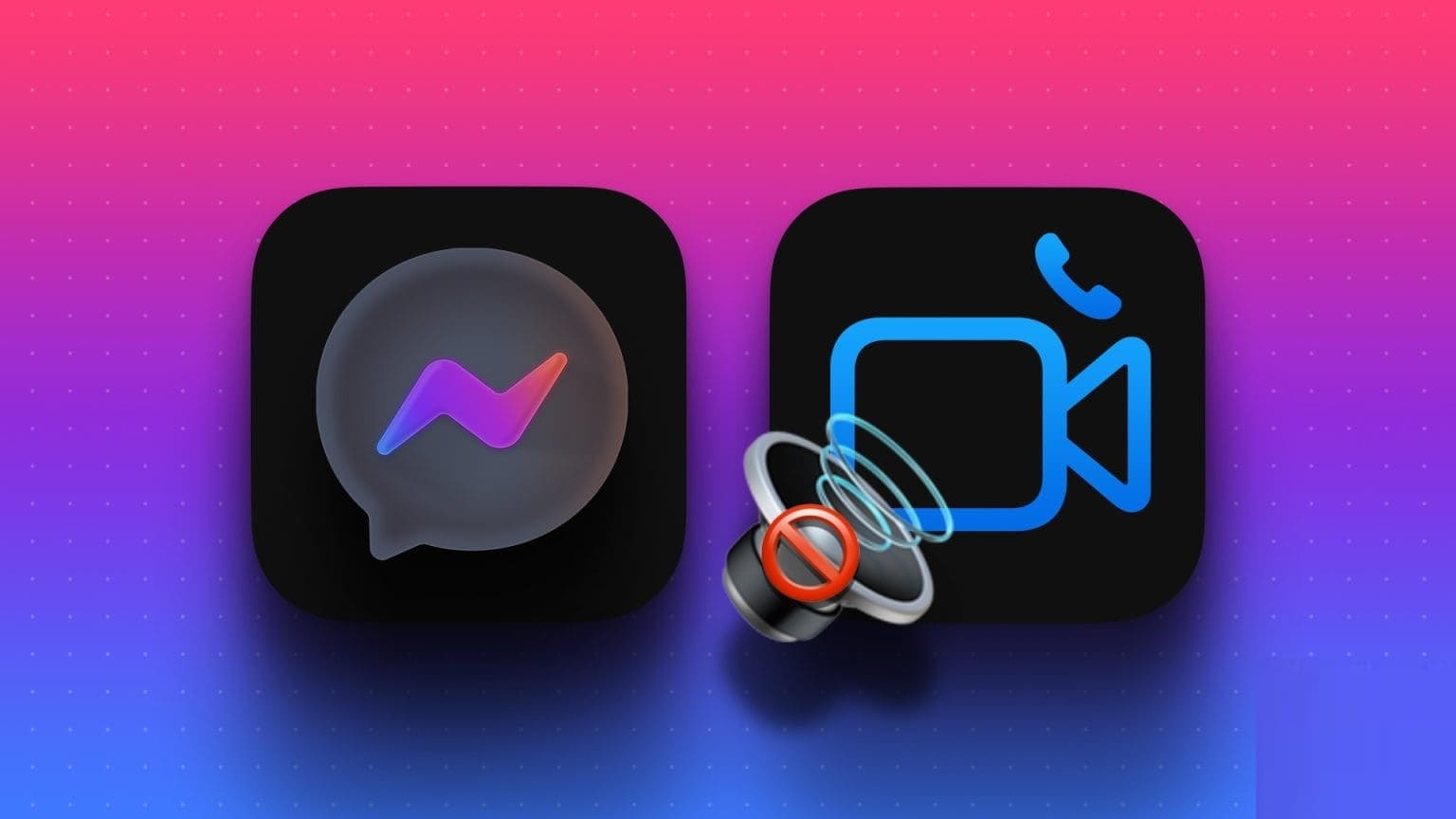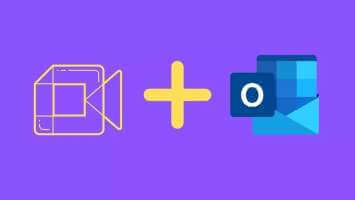تسهل ميزة البحث داخل التطبيق في WhatsApp العثور على الرسائل المهمة وجهات الاتصال والمستندات والعناصر الأخرى. على الرغم من كونها مفيدة ، فإن أداة البحث في WhatsApp لا تعمل دائمًا بشكل لا تشوبه شائبة ، خاصة على أجهزة iPhone. في بعض الأحيان ، قد يكون التطبيق عالقًا في شاشة “جارٍ تحضير النتائج” ويفشل في عرض أي نتائج. لا يجب أن يكون استخدام وظيفة البحث في WhatsApp تجربة مرهقة. ستوجهك هذه المشاركة عبر جميع الحلول الممكنة لإصلاح أداة بحث WhatsApp على جهاز iPhone الخاص بك. لذا ، دعونا نتحقق من ذلك.
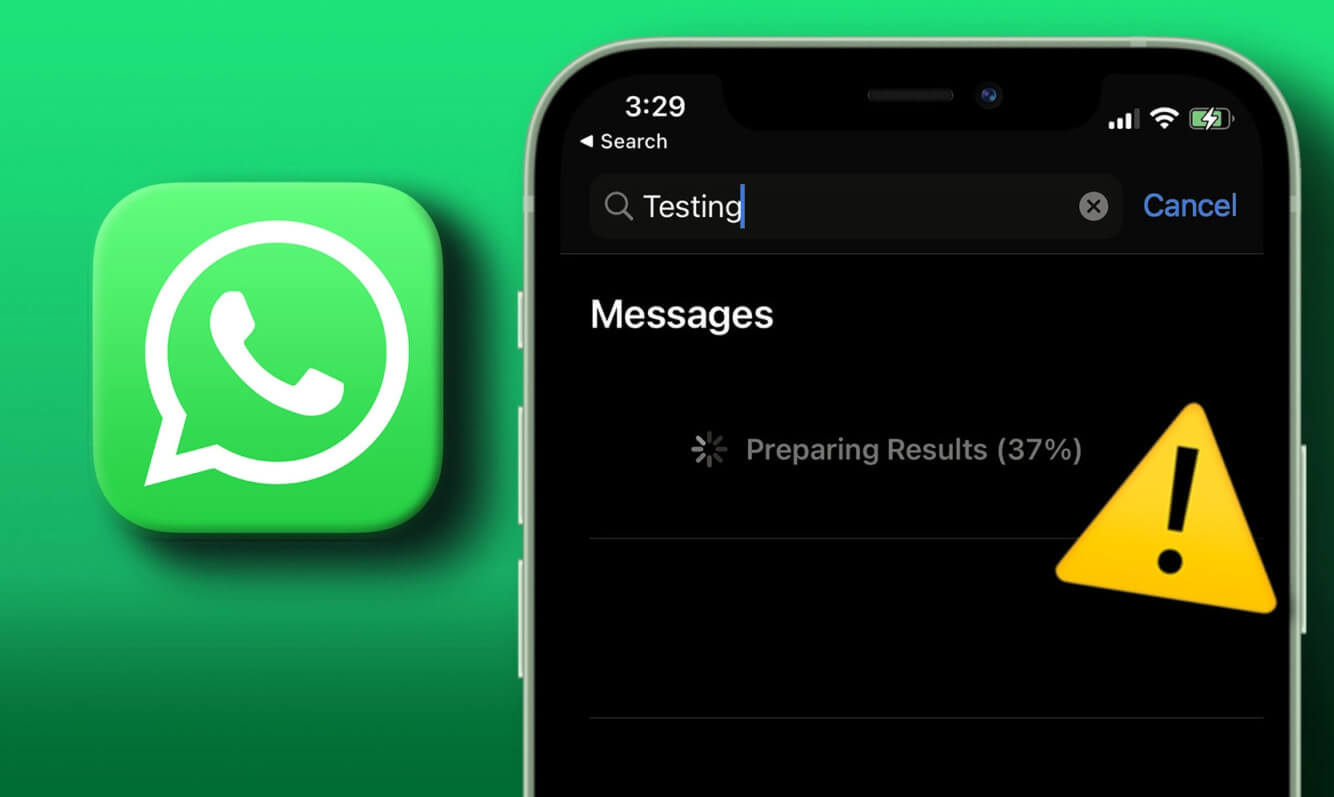
1. أغلق وأعد فتح WHATSAPP
تعد إعادة تشغيل أحد التطبيقات بمثابة حل كلاسيكي لاستكشاف الأخطاء وإصلاحها يعمل على حل مواطن الخلل البسيطة في التطبيق. إذا كانت مجرد مشكلة مؤقتة في التطبيق تتسبب في فشل بحث WhatsApp ، فقد تؤدي إعادة تشغيل التطبيق إلى حل المشكلة.
اسحب لأعلى من أسفل الشاشة (على أجهزة iPhone المزودة بمعرف الوجه) أو اضغط على زر الشاشة الرئيسية مرتين (على أجهزة iPhone المزودة بمعرف اللمس) لإظهار مبدل التطبيق. حدد موقع بطاقة WhatsApp واسحب عليها لإغلاقها.
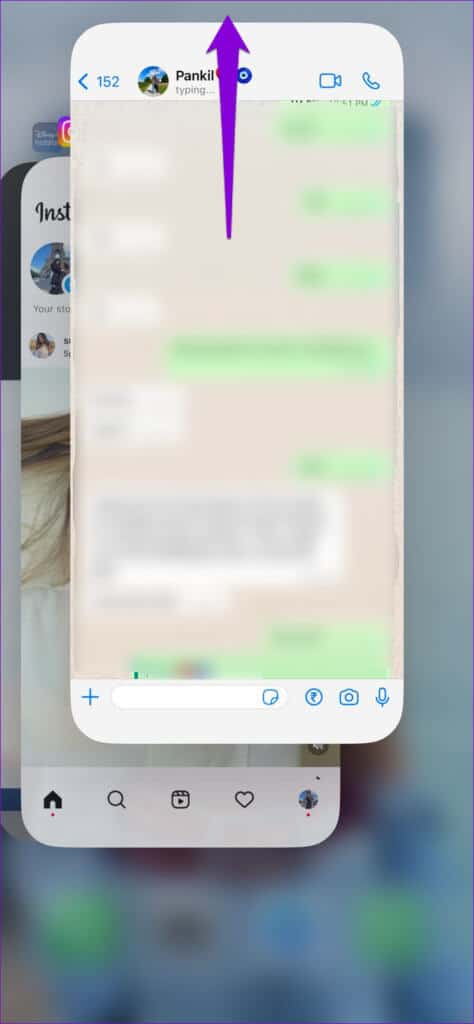
أعد فتح WhatsApp على جهاز iPhone الخاص بك وحاول استخدام أداة البحث مرة أخرى.
2. تعطيل وإعادة تمكين ICLOUD SYNC لـ WHATSAPP
إذا واجه WhatsApp مشكلة في استرداد محادثاتك من iCloud ، فقد يتعطل عند استخدام أداة البحث. يمكنك محاولة تحديث إذن مزامنة iCloud لـ WhatsApp ومعرفة ما إذا كان ذلك سيؤدي إلى حل المشكلة. إليك كيفية القيام بذلك.
الخطوة 1: افتح تطبيق الإعدادات على جهاز iPhone الخاص بك واضغط على اسمك في الأعلى.
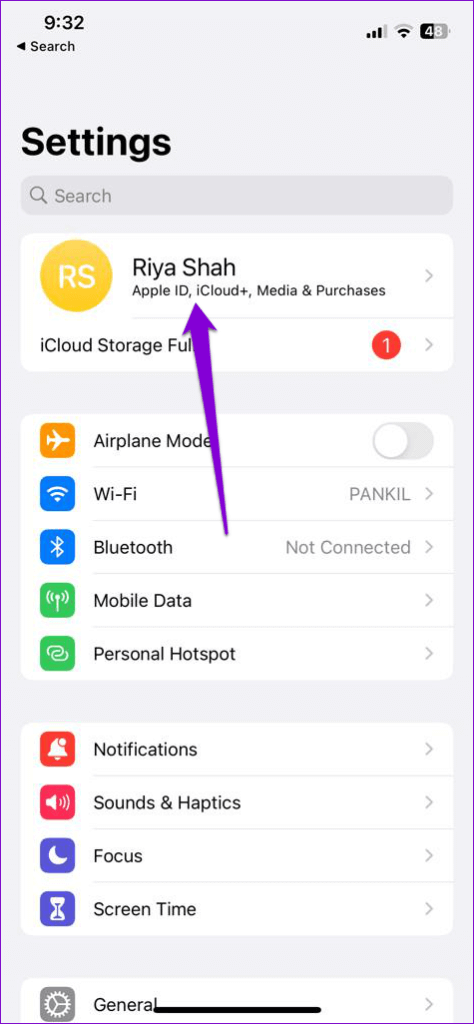
الخطوة 2: اضغط على iCloud.
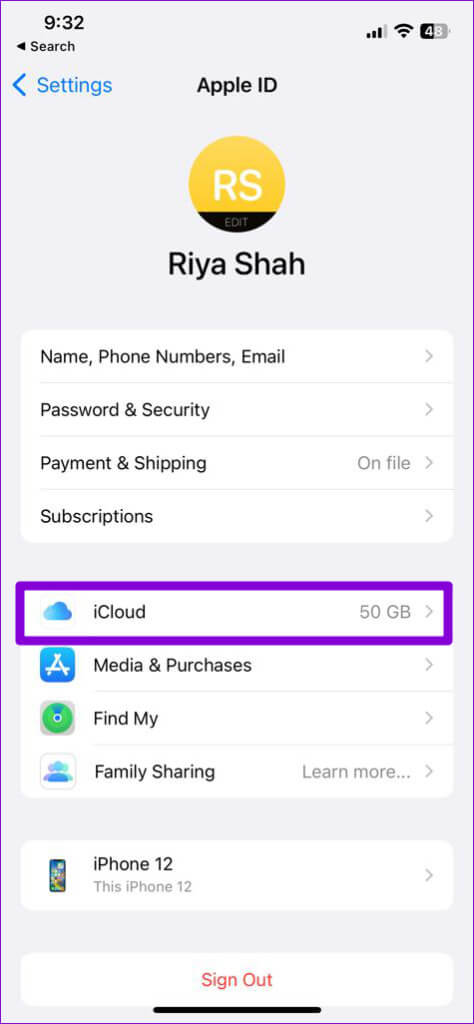
خطوة 3: ضمن “Apps Using iCloud” ، انقر على “إظهار الكل”.
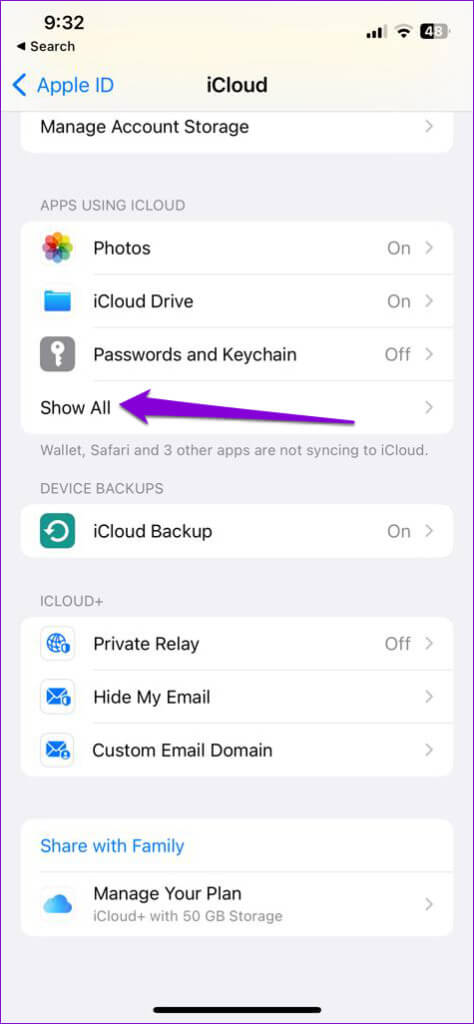
الخطوة 4: حدد موقع WhatsApp في القائمة وقم بتعطيل التبديل بجواره. انتظر بضع ثوان ، ثم أعد تشغيله.
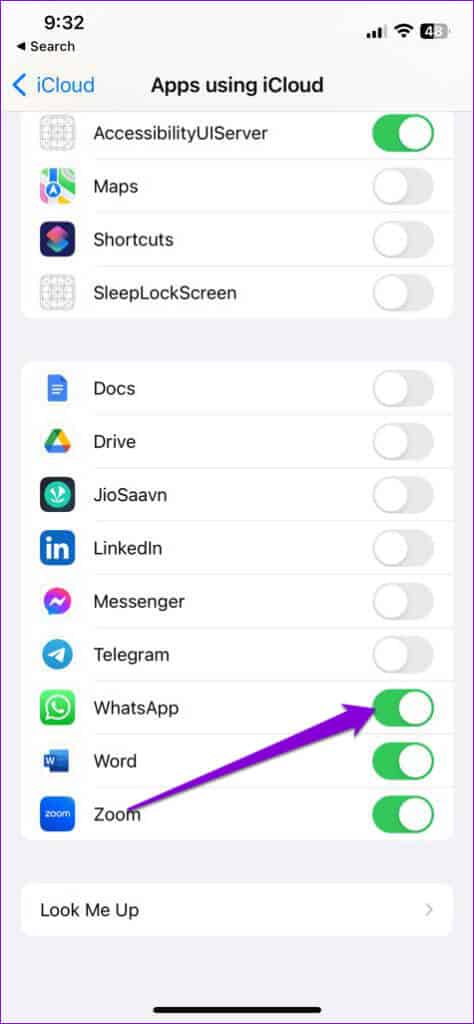
بعد ذلك ، حاول استخدام أداة بحث WhatsApp مرة أخرى ومعرفة ما إذا كانت تعمل.
3. تعطيل BACKGROUND APP REFRESH لـ WHATSAPP
قد يبدو هذا غريبًا ، لكن العديد من مستخدمي Reddit أبلغوا عن نجاحهم في حل مشكلات بحث WhatsApp عن طريق تعطيل إذن تحديث التطبيق في الخلفية للتطبيق. يمكنك أيضًا إعطاء هذه الطريقة لقطة. فيما يلي خطوات نفس الشيء.
الخطوة 1: افتح تطبيق الإعدادات وانتقل لأسفل للنقر على WhatsApp.
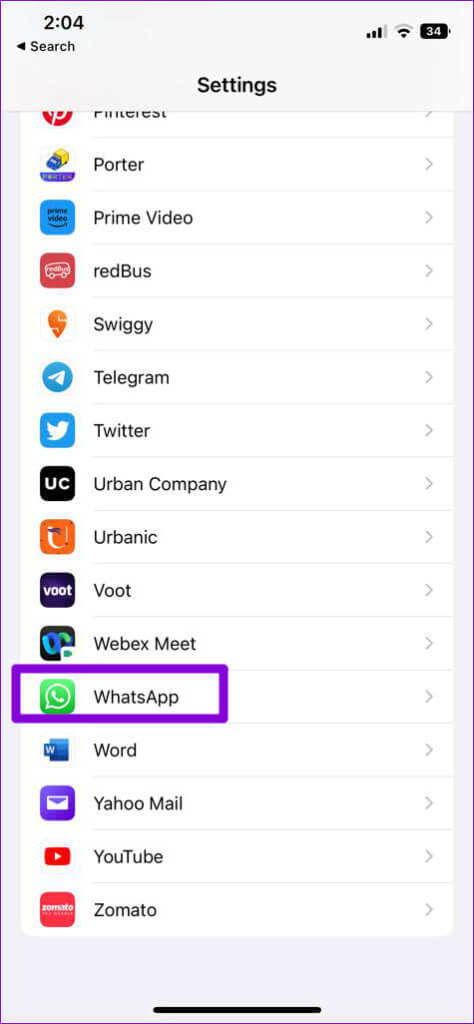
الخطوة 2: قم بتعطيل التبديل بجوار تحديث تطبيق الخلفية.
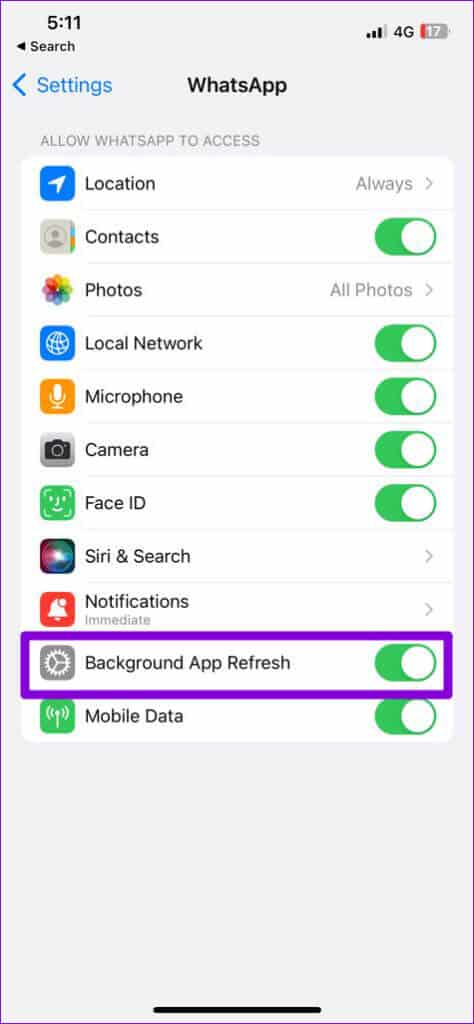
أعد تشغيل WhatsApp بعد ذلك ومعرفة ما إذا كان يمكنك استخدام أداة البحث.
4. إيقاف “اقتراحات Siri” لـ WHATSAPP
على iOS ، يحلل مساعد Apple الافتراضي – Siri – المعلومات من تطبيقات الطرف الثالث مثل WhatsApp لتقديم اقتراحات بحث ذات صلة. يمكن أن تتداخل هذه الميزة مع WhatsApp وتمنعك من البحث عن الرسائل. لتجنب ذلك ، يمكنك تعطيل اقتراحات Siri لتطبيق WhatsApp باتباع الخطوات أدناه.
الخطوة 1: افتح تطبيق الإعدادات وانتقل لأسفل للنقر على WhatsApp.
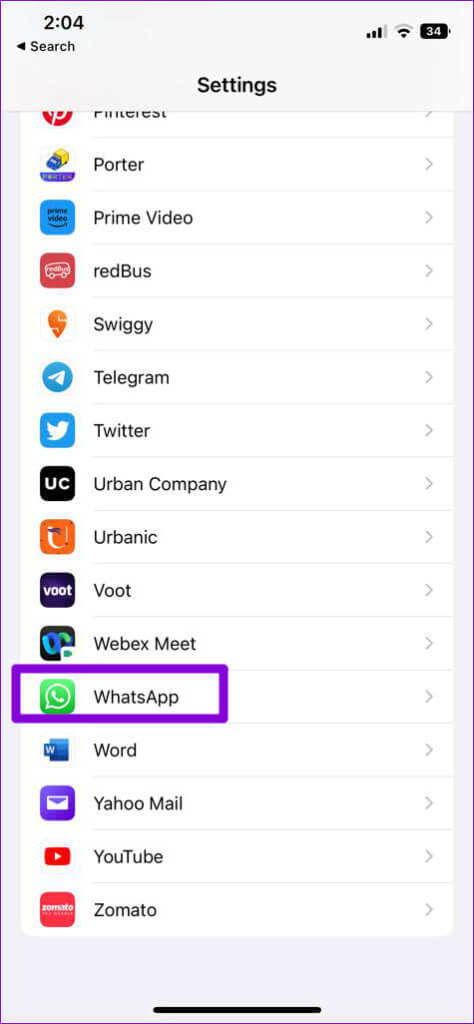
الخطوة 2: انقر على Siri & Search وقم بتعطيل مفتاحي التبديل بجوار “التعلم من هذا التطبيق” و “إظهار التطبيق في البحث”.
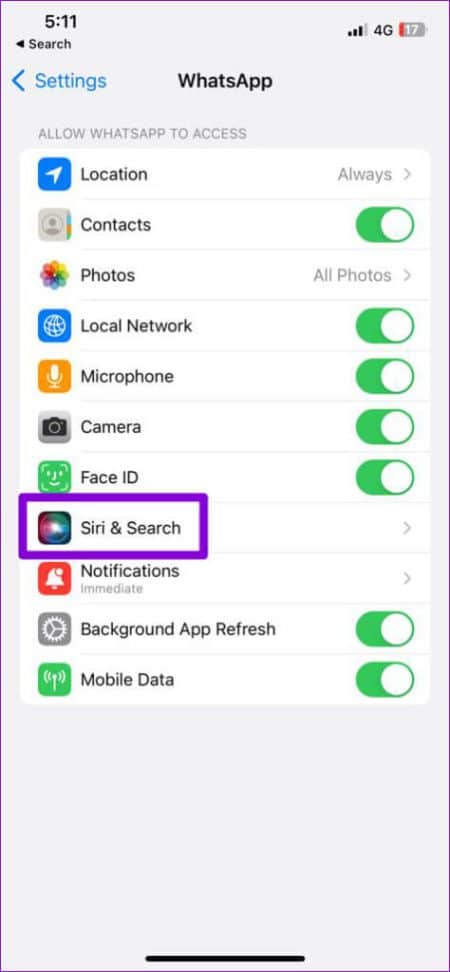
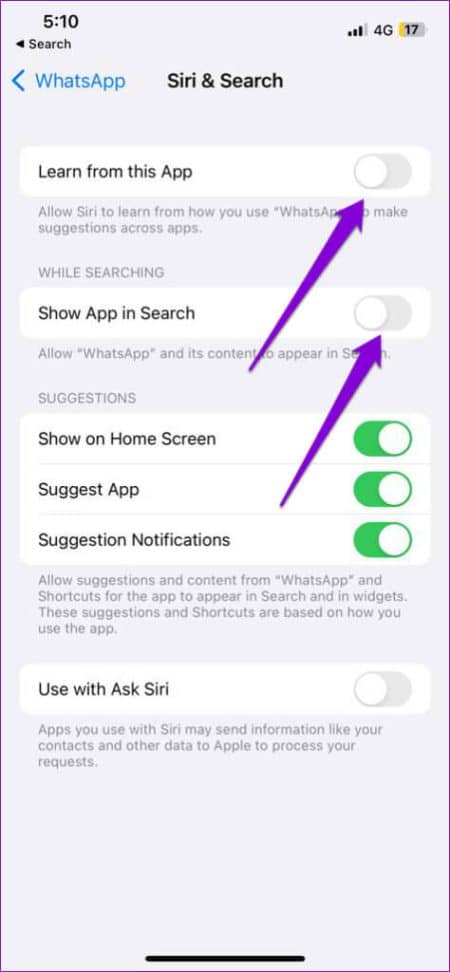
5. تحديث WHATSAPP
يمكن أن يؤدي استخدام إصدار قديم من WhatsApp إلى مثل هذه الحالات الشاذة. تتمثل إحدى طرق التأكد من حصولك دائمًا على أحدث إصدار من WhatsApp في تشغيل تحديثات التطبيق التلقائية على جهاز iPhone الخاص بك. بدلاً من ذلك ، يمكنك تحديث تطبيق WhatsApp يدويًا من App Store.
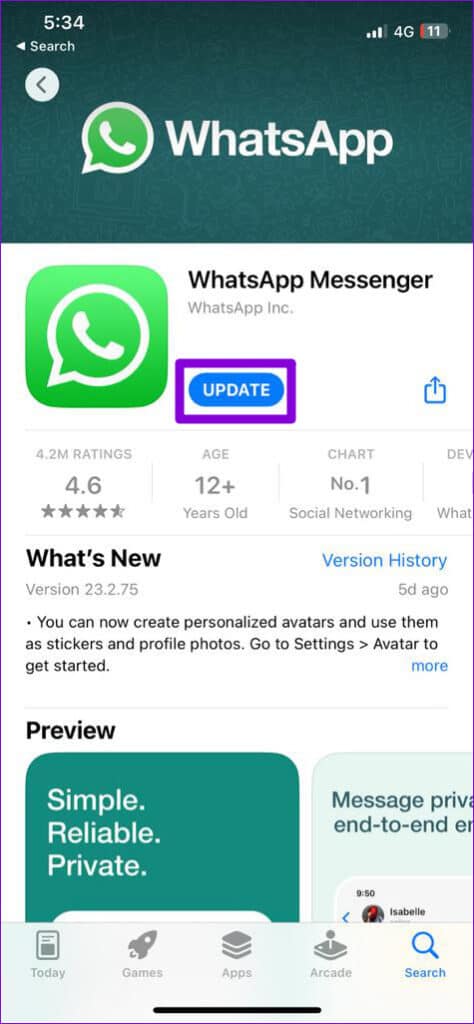
إذا انضممت إلى برنامج WhatsApp التجريبي للحصول على وصول مبكر إلى الميزات الجديدة ، فستواجه مثل هذه المشكلات. من الأفضل ترك البرنامج التجريبي والانتقال إلى إصدار تطبيق ثابت إذا كنت تريد الابتعاد عن مثل هذه المشكلات.
قم بتشغيل تطبيق TestFlight على جهاز iPhone الخاص بك وانتقل إلى WhatsApp. ثم ، انقر فوق “إيقاف الاختبار” لمغادرة البرنامج التجريبي.
6. إعادة تثبيت WHATSAPP
إذا فشل كل شيء آخر ، فيمكنك إلغاء تثبيت WhatsApp من جهاز iPhone الخاص بك وتثبيته مرة أخرى. يجب أن يؤدي القيام بذلك إلى إزالة أي بيانات تطبيق WhatsApp تالفة من جهاز iPhone الخاص بك والحصول على ميزة البحث داخل التطبيق للعمل مرة أخرى.
اضغط لفترة طويلة على رمز WhatsApp على الشاشة الرئيسية لجهاز iPhone وحدد خيار إزالة التطبيق. ثم حدد حذف التطبيق للتأكيد.
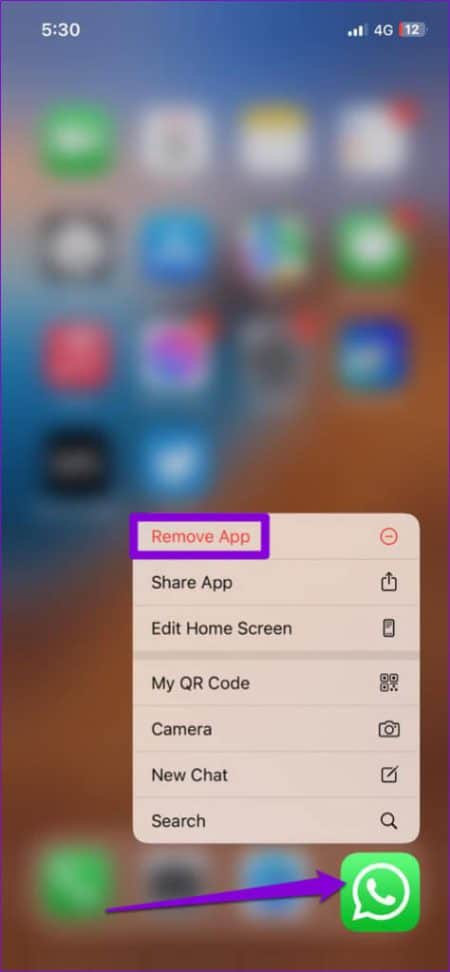

بعد إزالته ، توجه إلى متجر التطبيقات لتنزيل WhatsApp وتثبيته على جهاز iPhone الخاص بك. بعد ذلك ، أدخل رقم هاتفك واتبع التعليمات التي تظهر على الشاشة لاستعادة محادثاتك من iCloud.
نظرًا لأن هذه العملية تفرض على WhatsApp استعادة محادثاتك من iCloud مرة أخرى ، يجب أن يعمل بحث WhatsApp بشكل طبيعي بعد ذلك.
اعثر على ما تبحث عنه
لا يجب أن تجبرك مثل هذه المشكلات في بحث WhatsApp على البحث عن رسائلك المهمة يدويًا. سيساعد تطبيق الإصلاحات المذكورة أعلاه في حل المشكلة نهائيًا.
إذا كنت تريد العثور على رسائلك المهمة بسرعة أكبر ، فيمكنك وضع إشارة عليها باستخدام ميزة الرسائل المميزة بنجمة في WhatsApp.